随着科技的不断进步,笔记本电脑的功能也日益多样化,其中手触屏功能为用户带来了更加直观和便捷的操作体验。华为笔记本电脑作为市场上的热销品牌之一,深受用户...
2025-04-27 18 笔记本电脑
随着现代人生活节奏的加快,工作和学习的效率变得尤为重要。笔记本电脑作为大家日常不可或缺的电子产品,合理设置其使用习惯,特别是自动关机时间,可以有效提高人们的生活质量。本文将详细指导您如何设置笔记本电脑的自动关机时间,帮助您科学管理时间,并确保设备的健康运行。
自动关机时间是指用户可以预先设定一个时间点,当笔记本电脑到达这个时间点后会自动关闭系统。这一功能在多种场景下都非常有用,比如:
在您需要限制孩子游戏时间时;
在您晚上睡觉前不想让电脑继续运行时;
或者在您需要确保电脑不会因为忘记手动关机而长时间运行时。
接下来,让我们分步骤详细学习如何设置这一功能。
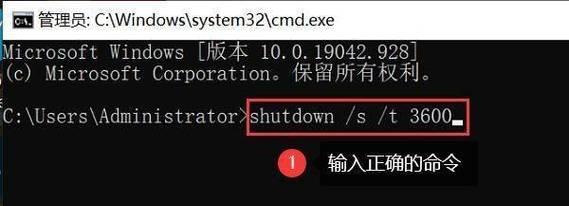
步骤一:打开笔记本电脑的运行窗口
按下电脑键盘上的`Win+R`键,这时会弹出一个名为“运行”的窗口。
步骤二:输入“shutdown”命令
在运行窗口中输入`shutdown`,然后点击“确定”或者直接按键盘上的回车键。
步骤三:设置自动关机命令
接下来,您需要在打开的命令提示符窗口中输入具体的自动关机命令。格式如下:
```
shutdown-s-t秒数
```
这里的“秒数”指的是从现在开始到电脑自动关机之间的时间长度。如果您希望电脑在1小时后自动关机,可以输入:
```
shutdown-s-t3600
```
步骤四:确认设置
输入命令后,您的电脑会在指定时间自动关闭。如果需要取消自动关机,可以输入以下命令:
```
shutdown-a
```
这会取消之前设置的所有自动关机计划。
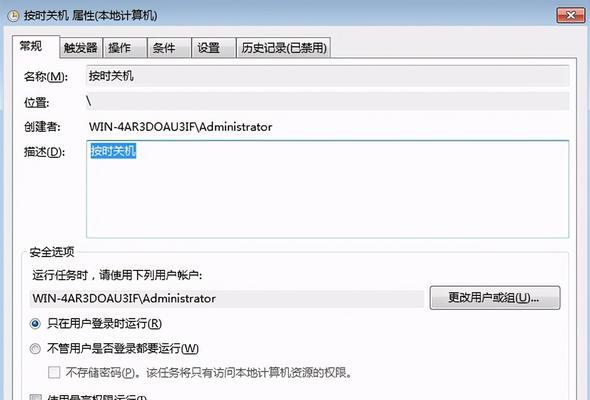
Q1:如何设置特定时间(比如每天晚上11点)自动关机?
您可以分别计算当天剩余时间和第二天的剩余时间,然后结合`shutdown`命令进行设置。比如要设置每天晚上11点自动关机,可以先计算当天剩余时间(以秒为单位),然后加上第二天到晚上11点的总秒数,最后输入相应的`shutdown`命令即可。
Q2:自动关机后,如果我有未保存的工作怎么办?
在执行自动关机前,您的电脑会提示您保存已经开启但未保存的工作。如果设置了自动关机后您改变主意,可以使用上述取消关机的命令`shutdown-a`取消自动关机。
实用技巧:自动关机前电脑未响应怎么办?
如果到了设定的自动关机时间,您的电脑没有响应,您可以使用“强制关机”的命令:
```
shutdown-s-t0
```
紧接着,您应该立即保存所有重要工作,并正常关闭电脑上的程序,以免数据丢失。
实用技巧:如何让电脑在特定时间自动启动?
一些笔记本电脑支持定时开机功能,但这个功能不是通过简单的命令行实现的。您可以在BIOS设置中查找是否有这个功能,或者使用操作系统提供的“计划任务”功能来设置特定时间启动程序。

通过本文的介绍,您现在应该已经掌握了如何在您的笔记本电脑上设置自动关机时间的方法。合理利用自动关机功能,不仅能节省能源,还能延长电脑硬件的使用寿命,同时有助于您更好地管理自己的时间。在操作过程中,如果遇到任何问题,请参考本文的常见问题解答或实用技巧,希望对您有所帮助。
标签: 笔记本电脑
版权声明:本文内容由互联网用户自发贡献,该文观点仅代表作者本人。本站仅提供信息存储空间服务,不拥有所有权,不承担相关法律责任。如发现本站有涉嫌抄袭侵权/违法违规的内容, 请发送邮件至 3561739510@qq.com 举报,一经查实,本站将立刻删除。
相关文章

随着科技的不断进步,笔记本电脑的功能也日益多样化,其中手触屏功能为用户带来了更加直观和便捷的操作体验。华为笔记本电脑作为市场上的热销品牌之一,深受用户...
2025-04-27 18 笔记本电脑

随着技术的飞速发展,笔记本电脑市场日益成熟,各大厂商纷纷推出具有竞争力的产品以吸引消费者。华为作为国内知名的科技巨头,其推出的笔记本电脑D16备受关注...
2025-04-26 27 笔记本电脑

随着智能手机的普及,用户对手机的操作体验越来越重视。深色模式作为vivo手机中一个重要的功能,它不仅可以减少屏幕对眼睛的刺激,还能在一定程度上节省电量...
2025-04-26 34 笔记本电脑

在快节奏的现代生活中,我们经常需要提醒自己一些重要的日子,如朋友的生日、纪念日或是下一个假期的开始。OPPO手机作为市场上受欢迎的智能手机之一,提供了...
2025-04-26 34 笔记本电脑

在数据分析和报告中,折线图是一种非常强大的可视化工具。它可以清晰地展示数据随时间变化的趋势。本文将详细介绍使用WPS表格制作折线图的步骤,并提供一些确...
2025-04-26 31 笔记本电脑

在信息技术日新月异的今天,重装操作系统或进行系统维护是许多电脑用户不得不面对的问题。而使用老毛桃U盘启动盘工具则成为解决这些问题的一个便捷途径。本文将...
2025-04-26 31 笔记本电脑